פרסומת
 המונח "גאדג'ט" בימינו מעיד על מוצר אורח חיים טק שהוא בהחלט מסוגנן וכנראה יקר; במילים אחרות צעצוע בלעדי. בעוד שגאדג'טים אמורים להיות מבדרים, אנשים חכמים יבחרו גאדג'טים שיכולים לעשות יותר מסתם להעביר את הזמן.
המונח "גאדג'ט" בימינו מעיד על מוצר אורח חיים טק שהוא בהחלט מסוגנן וכנראה יקר; במילים אחרות צעצוע בלעדי. בעוד שגאדג'טים אמורים להיות מבדרים, אנשים חכמים יבחרו גאדג'טים שיכולים לעשות יותר מסתם להעביר את הזמן.
מאמר זה מראה לכם את הגאדג'טים הטובים ביותר של Windows 7 בחינם כדי להקל על חייכם. השתמש בקיצורי הדרך לשולחן העבודה כדי להימנע מכבישים תקועים, להמיר במהירות יחידות או לבצע תרגומים פשוטים, לגשת בקלות לתוכניות ובאופן כללי לחסוך קצת טרחה וזמן.
בקרת הפעלה [לא ארוך יותר]
בקרת ההשקה מספקת גישה מהירה למסמכים, תוכניות או כל דבר שתבחר.
כדי להוסיף פריטים חדשים, פשוט גרור אותם לקבוצה הרצויה בתוך הגאדג'ט. ניתן ליצור קבוצות מותאמות אישית חדשות או לערוך קבוצות קיימות. כדי לערוך רשומה או קבוצה, החזק את לחצן [CTRL] בזמן שאתה לוחץ עליו וחלון חלוף ייפתח. כאן תוכלו גם למחוק את הפריט. אפליקציות, כלי שירות ובקרה הן קבוצות ברירת המחדל, וזו דרך נהדרת להתחיל.
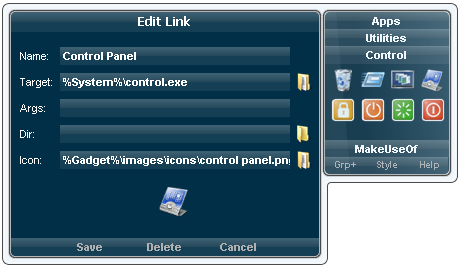
מידע על תנועה מופעל על ידי מפות Google ומספק מידע על מצב הדרך הנוכחי ברוב הערים הגדולות. הרשימה המוגדרת מראש של גאדג'ט זה מכילה מבחר ערים בארצות הברית, קנדה, סין, וכמה ערים נבחרות אחרות. אם העיר שלך לא מופיעה ברשימה, אתה יכול לבחור עולם ולהתקרב ידנית לאזור הבית שלך.
לאחר בחירת האזור לפיקוח על השאר הוא פשוט מאוד. אתה יכול לקבל תצוגה טובה יותר של האזור על ידי הרחבת המפה בחלון הניתוק (סמל החץ בפינה השמאלית התחתונה) או פתיחת המפה במפות Google (סמל רשת בפינה השמאלית התחתונה).

זהו ללא ספק ממיר היחידות הטוב והמסוגנן ביותר שראיתי בחיי.
קודם כל זה מקיף. אתה יכול להמיר אורך, שטח, נפח, מסה / משקל, זמן, מהירות, טמפרטורה, נתוני אחסון, והרבה יותר.
ולמרות כל התכונות, זה קל להפליא לשימוש. אתה פשוט גורר כל אחת משלוש הלחמניות למיקום הרצוי באמצעות העכבר ומזין את הערך להמרה בתחתית. Et voilÃ!
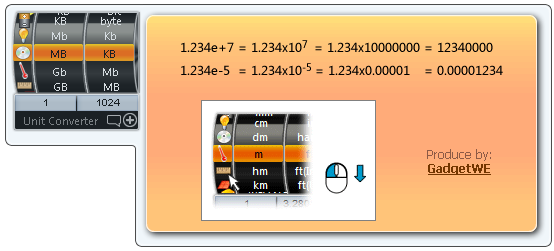
חלון הניתוק שמוצג בתצלום המסך למעלה מדגים כיצד הכלי עובד ומסביר כיצד מוצגים מספרים גדולים מאוד או קטנים מאוד.
שכחתי את החלב [לא ניתן להשיג עוד]
אלה מכם המשתמשים זכור את החלב יאהב את הגאדג'ט הזה.
לאחר ההתקנה, עליך להפעיל תחילה את הגאדג'ט. לחץ על> אפשרויות סמל שליד הגאדג'ט ובחלון שנפתח לחץ על> לאמת כפתור. זה יפתח זכור את החלב בדפדפן שלך, שם אתה צריך להתחבר ולאשר את הגאדג'ט לגשת לרשימות שלך. חזרה בגאדג'ט, לחץ על> התחברות ובמקרה שעוד לא תראה את הרשימות שלך, לחץ על> טען מחדש רשימות משימות.
עכשיו אתה מוכן להוסיף משימות חדשות באמצעות הגאדג'ט השולחני. לחץ על הקטנה> תפריט בפינה השמאלית העליונה כדי להוסיף משימה חדשה, לרענן את הגאדג'ט, עבור לאתר RTM או בקר בפורום.

כברירת מחדל, הגאדג'ט יציג משימות המגיעות רק במהלך 7 הימים הבאים או משימות ללא תאריך יעד. כדי לשנות הגדרות אלה, עבור אל ה-> אפשרויות חלון ולעבור ל -> אחרים כרטיסייה.
אם אינך משתמש כבר ב זכור את החלב, ישנן שתי חלופות לביצוע: שלוש בשולחן אחד גאדג'ט חיוני (רשימת מטלות, הערות ומחשבון) או ישר קדימה ומסוגנן מאוד (רשימת משימות בלבד) PowerDo.
מתורגמן אוטומטי [אין עוד זמן זמין]
עבור התרגום מדי פעם מתרגם זה מועיל מאוד. הוא תומך ב 20 מהשפות הנפוצות ביותר. לרוע המזל, הוא נוטה להיכשל כשמנסים לתרגם משפטים פשוטים. יתר על כן, לא ניתן לעבור בין תרגום רשמי או לא פורמלי, למשל. 'Vous' או 'tu' בצרפתית, 'Sie' או 'Du' בגרמנית וכו '.
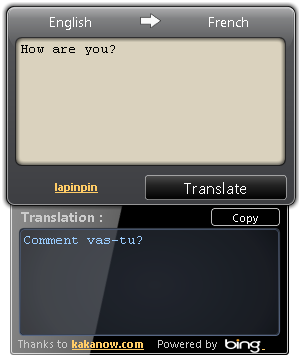
בדקתי את המתרגם המקביל שמופעל על ידי גוגל וזה לא עשה יותר טוב.
החלף קבצים מוסתרים
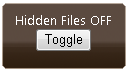 החלפת קבצים מוסתרים עושה בדיוק כמו שנאמר עבור כל התיקיות והקבצים בסייר Windows.
החלפת קבצים מוסתרים עושה בדיוק כמו שנאמר עבור כל התיקיות והקבצים בסייר Windows.
יתכן שתצטרך לרענן את התיקיה המתאימה כדי לראות את השינויים.
גרור ושחרר והדפיס [לא ניתן להשיג עוד]
 כשאתה רוצה להדפיס מסמך בודד שכבר פתוח, אתה יכול פשוט ללחוץ על [Ctrl] + [P]. אבל ברגע שאתה רוצה להדפיס יותר ממסמך אחד או מסמך שאתה לא באמת רוצה לפתוח קודם, תהליך זה הופך להיות טרחה.
כשאתה רוצה להדפיס מסמך בודד שכבר פתוח, אתה יכול פשוט ללחוץ על [Ctrl] + [P]. אבל ברגע שאתה רוצה להדפיס יותר ממסמך אחד או מסמך שאתה לא באמת רוצה לפתוח קודם, תהליך זה הופך להיות טרחה.
עם גרירה ושחרור והדפסה אתה יכול פשוט לגרור כל מבחר של מסמכים אל הגאדג'ט, וזה יפתח את תפריט המדפסת עבור כל אחד מהם. הגאדג'ט אינו דורש הגדרה כלשהי, אלא שחייבים להתקין את המדפסות ומוכנות לשימוש.
יותר
תמיד יש יותר. MakeUseOf כיסה בעבר את הגאדג'טים השולחניים של Windows 7 והיו כמה שיכולים גם להקל על חייך. עיין בשני הגאדג'טים שהצגנו ביתר פירוט:
מד מעבד, צג רשת, כונן צג, סייר פייסבוק וטוויטר, SkypeGadget ודופלר RadLoop.
מנהל הלוח, MiniTV, סייר האולטימטיבי, טלוויזיה NASA, מזג האוויר התחתית, בורר הצבעים ותיקיית הקסמים.
באיזה גאדג'ט Windows 7 אתה משתמש בתדירות הגבוהה ביותר?
טינה כותבת על טכנולוגיית צריכה כבר למעלה מעשור. בעלת דוקטורט במדעי הטבע, דיפלומה מגרמניה ותואר שני משוודיה. הרקע האנליטי שלה עזר לה להצטיין כעיתונאית טכנולוגית ב- MakeUseOf, שם היא מנהלת כעת מחקר ותפעול מילות מפתח.